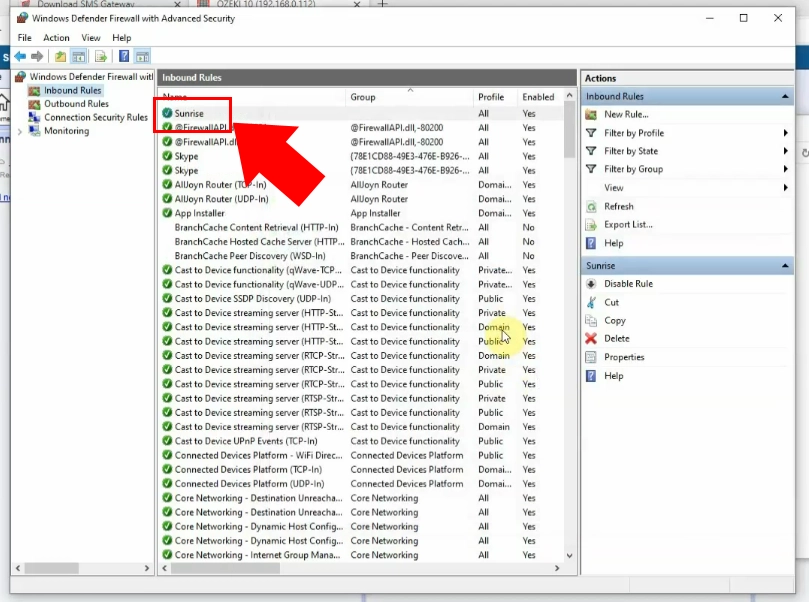Ako nastaviť SMS pripojenie Sunrise Switzerland
Tento sprievodca popisuje kroky, ktoré je potrebné vykonať na nastavenie IP SMS pripojenia k mobilnému operátorovi Sunrise vo Švajčiarsku. Upozorňujeme, že na použitie tohto pripojenia musíte získať používateľské meno a heslo od Sunrise. Ak chcete prijímať doručovacie správy a prichádzajúce SMS, budete musieť otvoriť port na svojom firewalle.
Ako posielať SMS cez Sunrise Switzerland (Rýchle kroky)
Na odoslanie SMS cez poskytovateľa služieb SMS Sunrise Switzerland:
- Stiahnite a nainštalujte Ozeki SMS Gateway
- Pridajte nové pripojenie
- Nainštalujte pripojenie Sunrise
- Nakonfigurujte používateľské meno a heslo pre Sunrise
- Zapnite pripojenie
- Odošlite novú správu
- Otvorte nastavenia firewallu
- V pokročilých nastaveniach vytvorte Nové pravidlo...
- Vyberte typ pravidla Port
- Zadajte lokálne porty
- Povolite pripojenie
- Zadajte názov pravidla
Ako poslať SMS cez SMS pripojenie Sunrise Switzerland do SMSC (video návod)
V tomto video návode vám ukážeme, ako nakonfigurovať SMS pripojenie Sunrise Switzerland v Ozeki SMS Gateway a odoslať testovaciu správu. Nakoniec sa dozviete, ako otvoriť port na vašej firewalle, ak chcete prijímať doručené správy a prichádzajúce SMS správy. Tento návod na SMS pripojenie sme vytvorili s ohľadom na úplných začiatočníkov a dbali sme na to, aby bol plný praktických rád, ktoré môžete okamžite začať implementovať.
Najnovšiu verziu SMS brány si môžete stiahnuť z nasledujúcej URL adresy: p_727-download-sms-gateway__SK.html
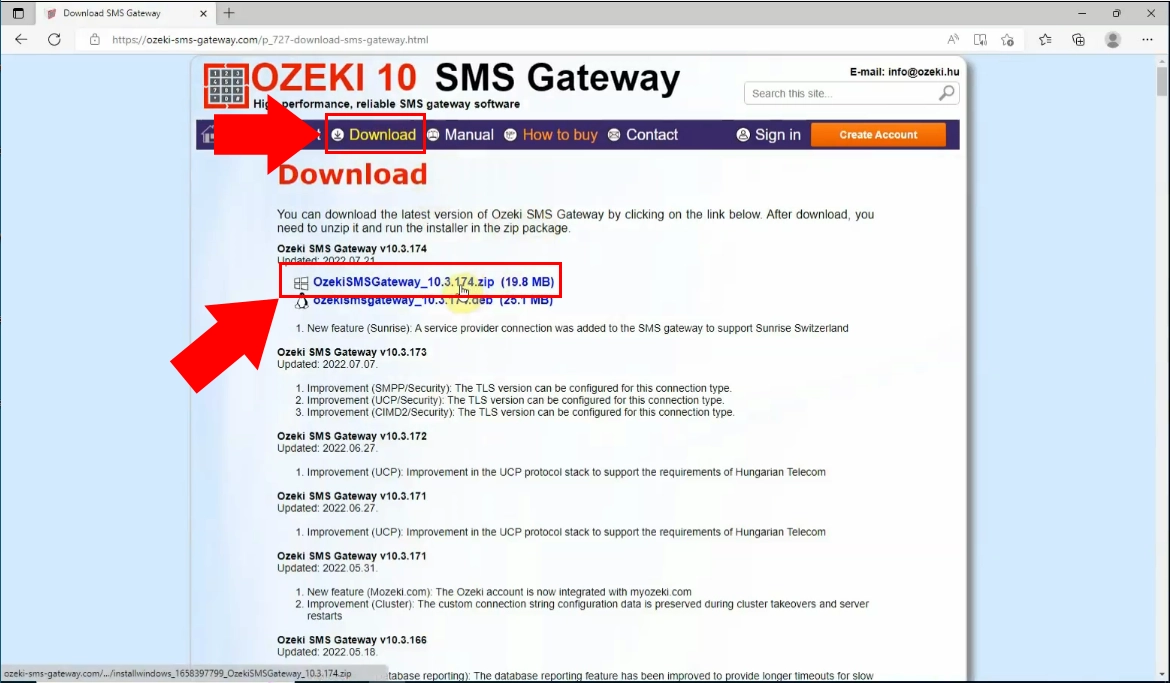
Je potrebné nainštalovať softvér a dodržiavať všeobecné inštalačné kroky.
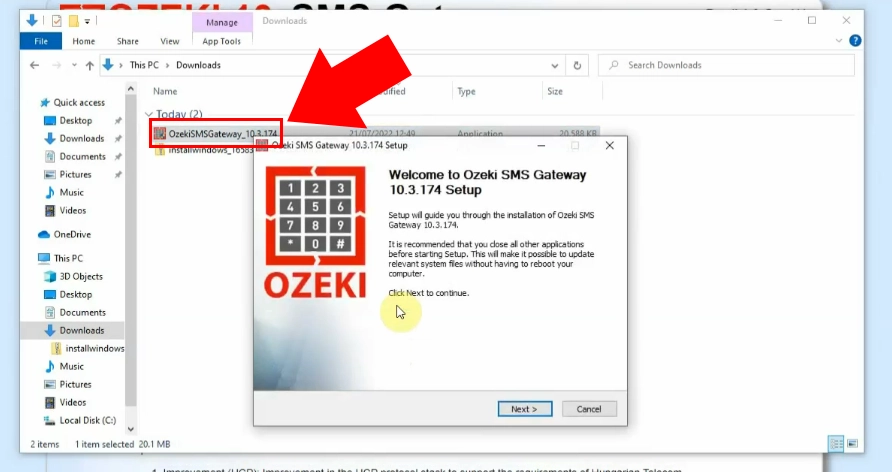
Najprv pridajte nové pripojenie poskytovateľa služieb kliknutím na odkaz "Pridať nové pripojenie" v paneli pripojení na ľavej strane.
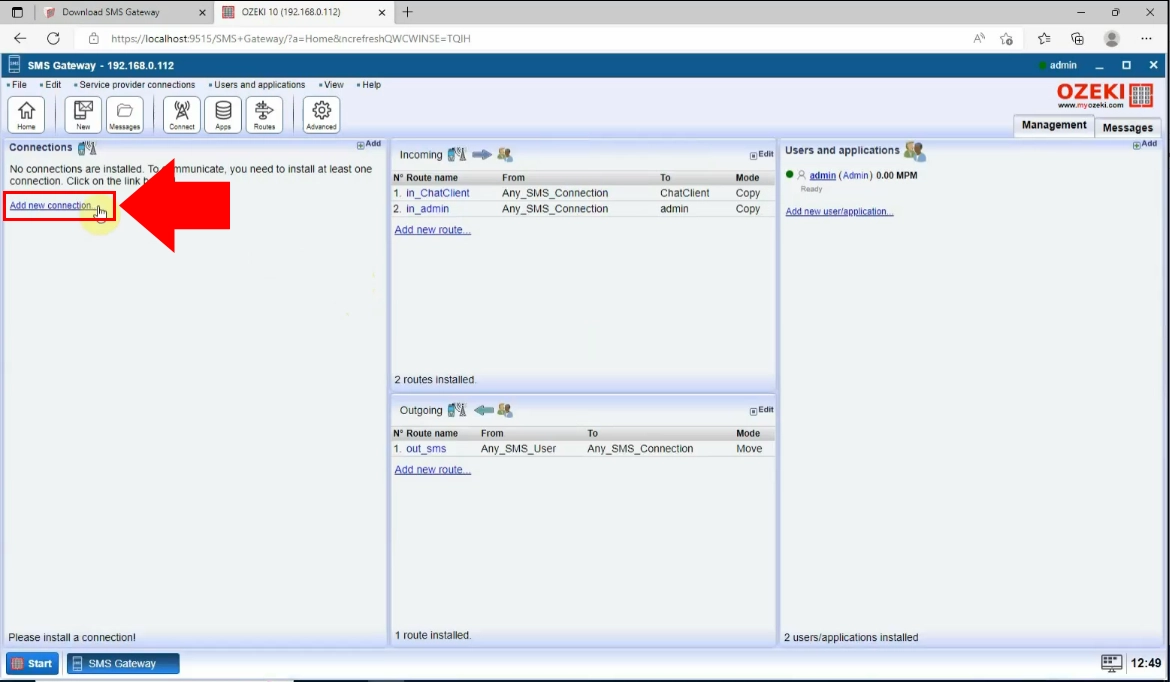
Keď otvoríte odkaz "Pridať nové pripojenie", na pravej strane grafického rozhrania sa zobrazí zoznam "Pridať pripojenie". Vyhľadajte zoznam inštalácií IP SMS pripojení a vyberte položku inštalácie klienta SMPP, aby ste mohli použiť protokol SMS Sunrise.
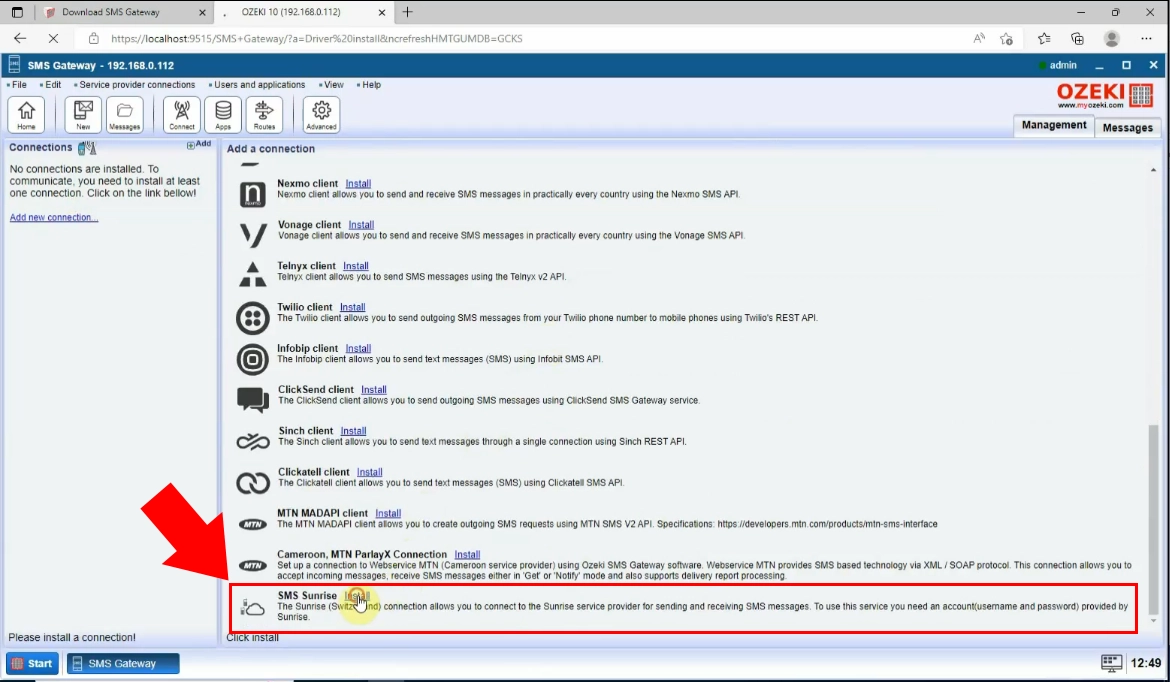
Kliknite na odkaz "Inštalácia SMS Sunrise", ktorý vás presmeruje na konfiguračnú stránku, kde je potrebné zadať niektoré potrebné informácie. Pridajte jedinečné používateľské meno a heslo na nastavenie pripojenia.
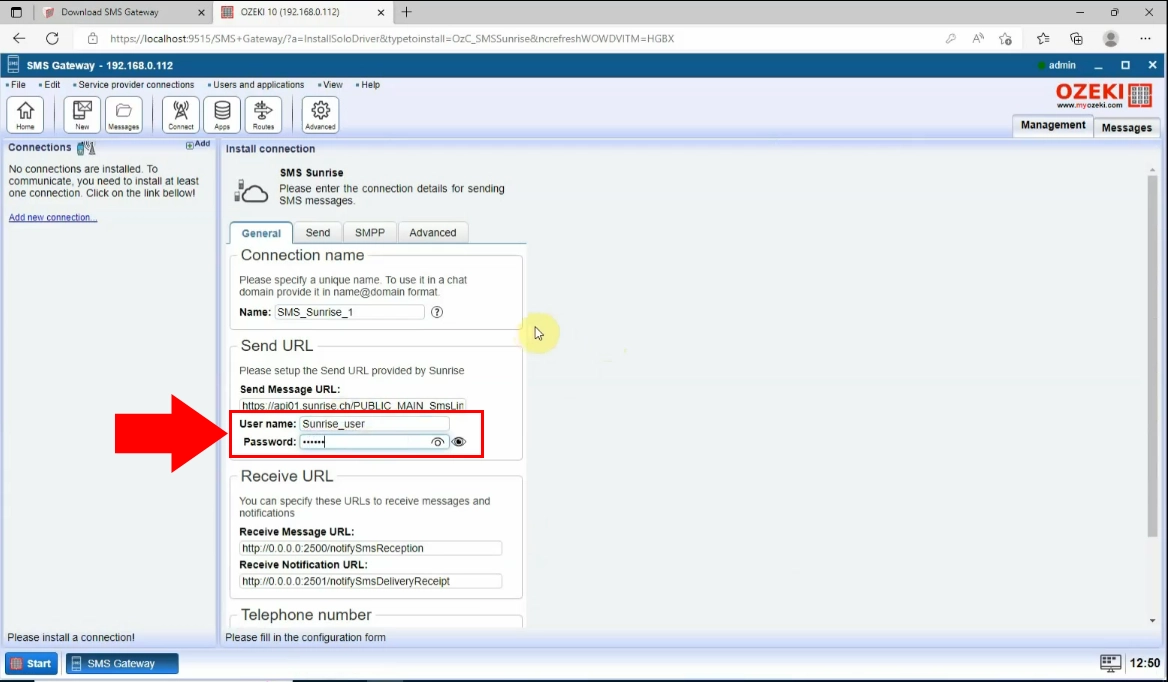
Keď budete hotoví s písaním informácií, kliknite na tlačidlo "OK". Prepnite posuvné tlačidlo, ktoré sa nachádza na ľavej strane panelu, na zelené, aby ste nastavili pripojenie. Ak je úspešné, môžete vidieť podrobnosti udalostí v poriadku.
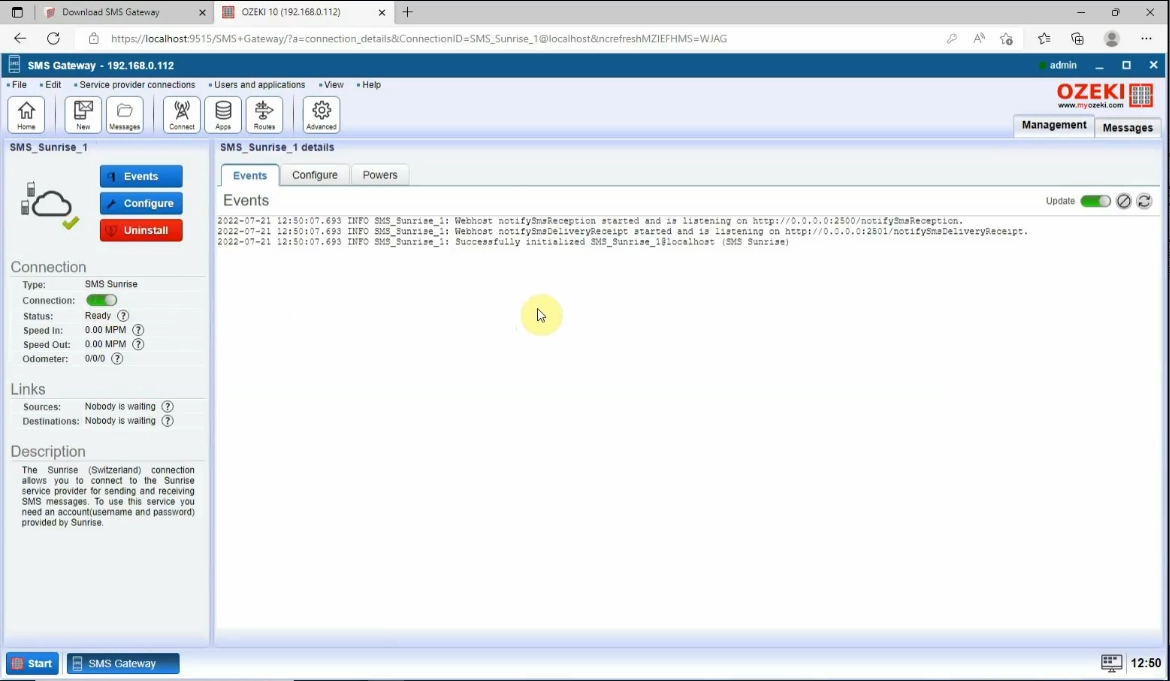
Nájdite ikonu "Nový" na paneli nástrojov Ozeki a kliknite na ňu.
Zadajte adresu textovej správy a potom napíšte svoju správu do určených polí.
Kliknutím na tlačidlo "OK" uvidíte históriu doručenia vašich odoslaných správ.
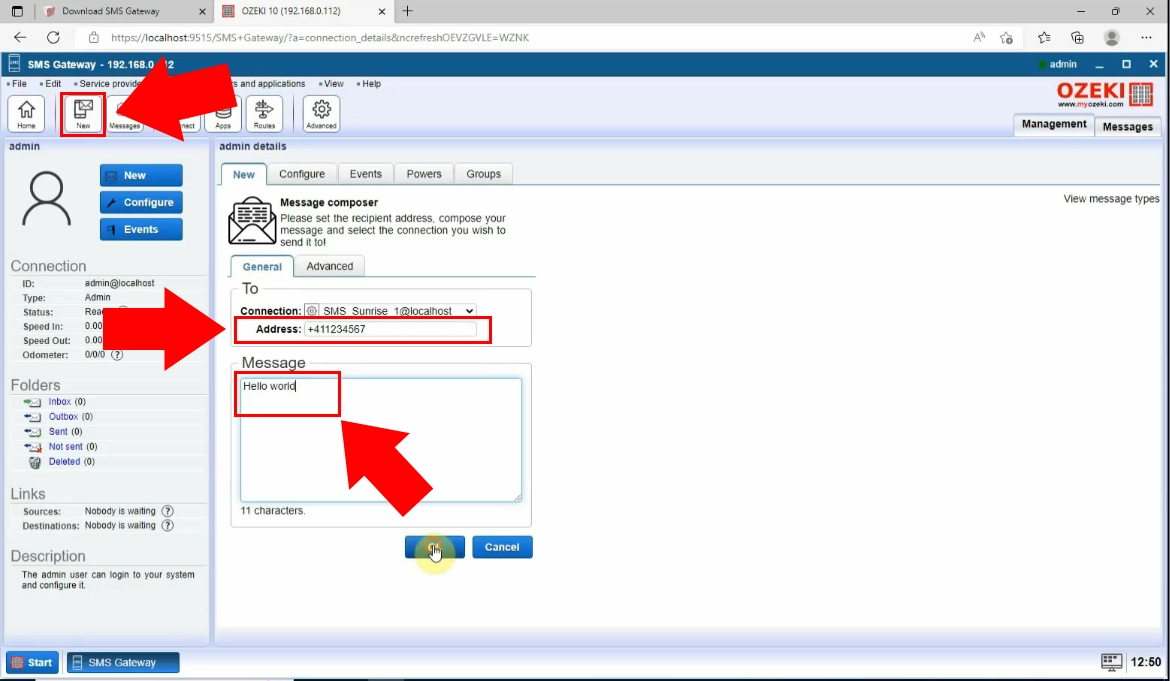
V ponuke Štart vášho počítača musíte vyhľadať "Brána Windows Defender Firewall".
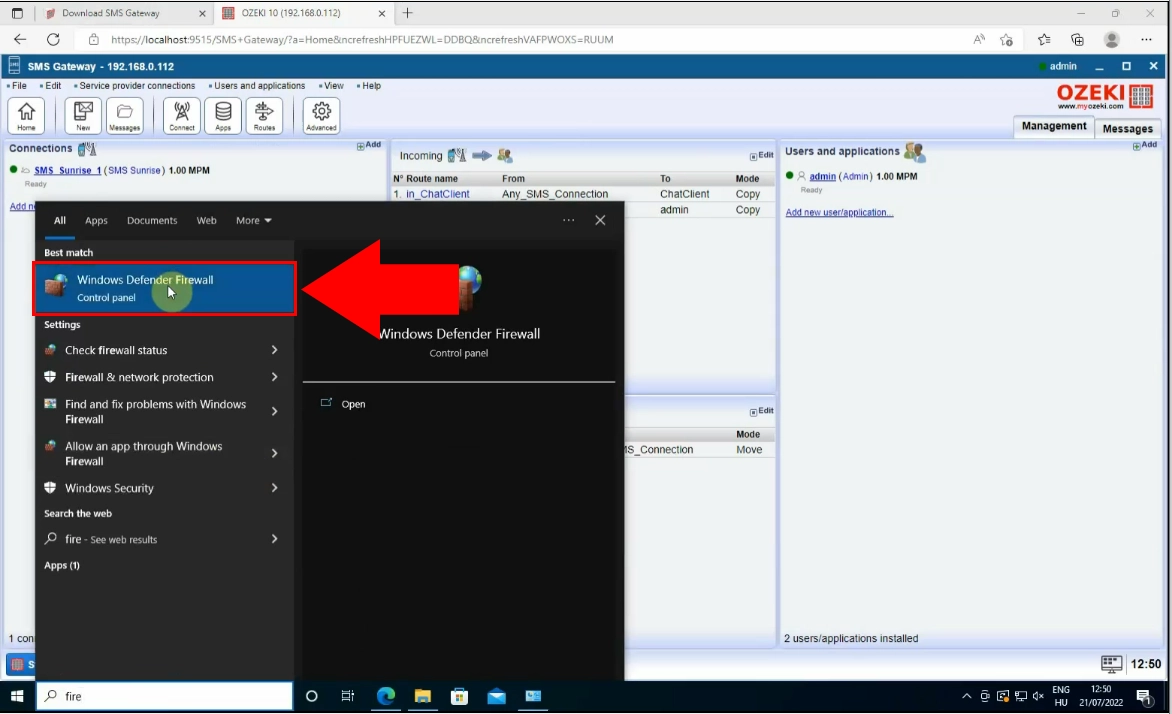
Vyberte "Rozšírené nastavenia" na ľavej strane ovládacieho panelu.
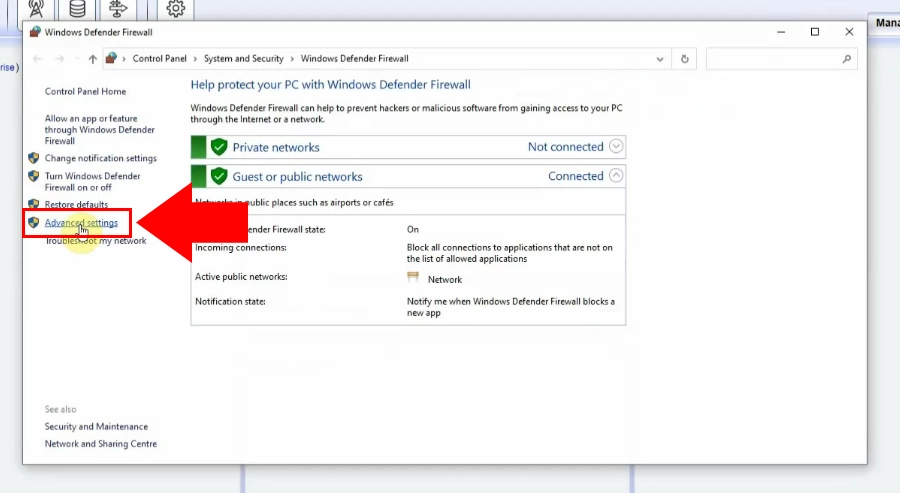
Vyberte možnosť "Prichádzajúce pravidlá" z ovládacieho panelu a potom vyberte možnosť "Nové pravidlo", ktorú nájdete v pravom hornom rohu stránky.
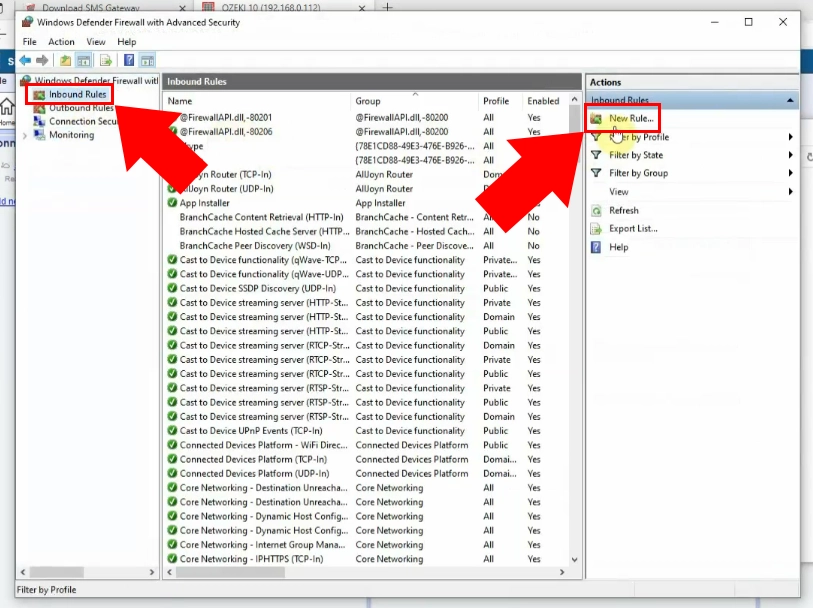
Kliknutím na odkaz "Nové pravidlo" sa zobrazí okno Sprievodcu pravidlami, kde musíte vybrať možnosť "Port", ktorá riadi pripojenia pre TCP alebo UDP port.
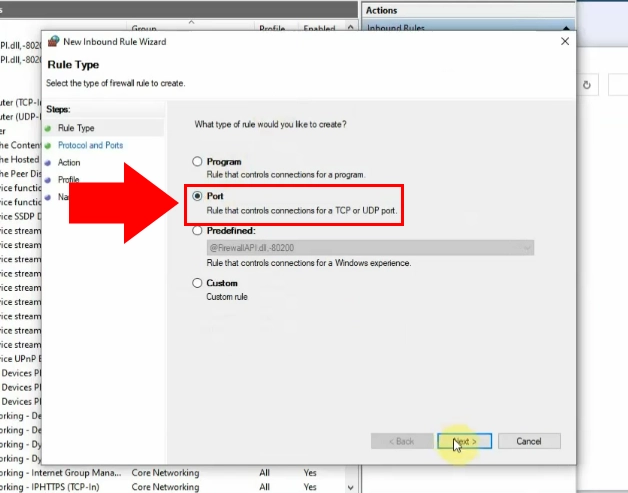
Kliknite na tlačidlo "Ďalej" a potom v časti "Špecifické lokálne porty" zadajte kód portu 2500-2501.
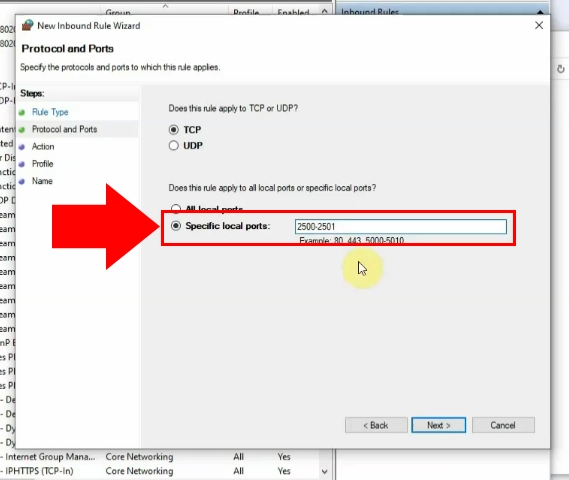
Vyberte možnosť "Povoliť pripojenie" a potom kliknite na tlačidlo "Ďalej".
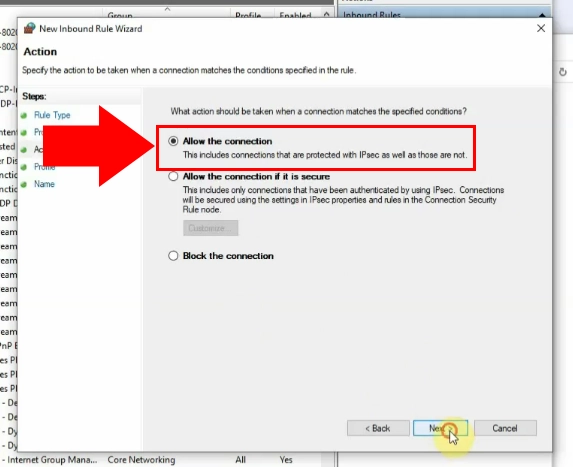
Povolením všetkých zadaných možností použijete toto pravidlo kliknutím na tlačidlo "Ďalej".
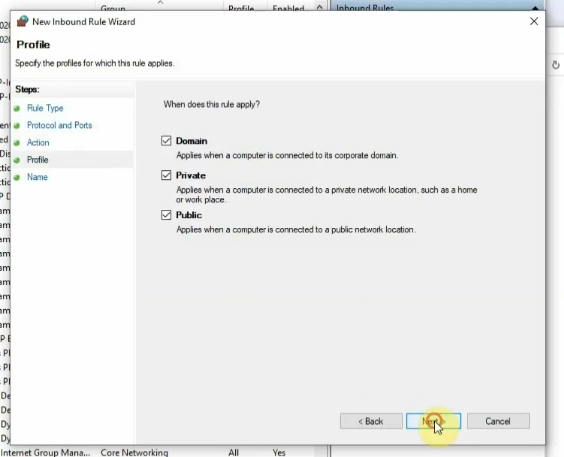
Teraz musíte definovať názov pravidla. Do poľa zadajte názov "Sunrise". Potom kliknite na tlačidlo "Dokončiť" v dolnej časti.
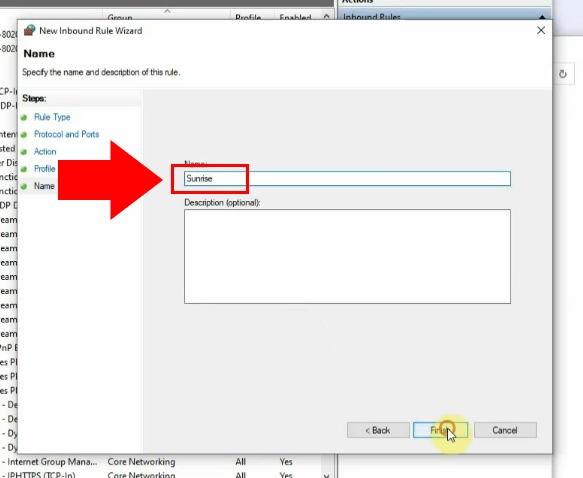
Výsledkom je, že teraz môžete vidieť vytvorené prichádzajúce pravidlo.